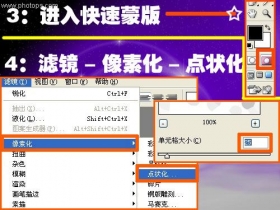ps自由变换制作美女图片的折叠特效(2)
来源:闻西
作者:IT世界网
学习:423人次
9、创建新图层,使用渐变工具制作出渐变效果,如图所示。
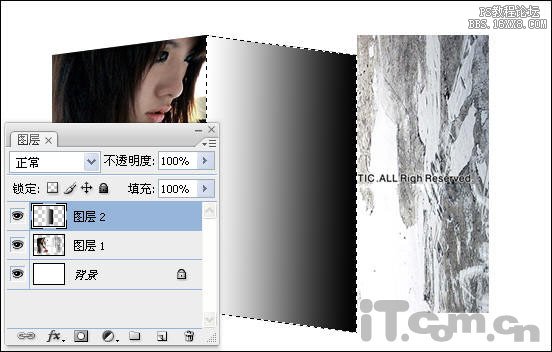
10、设置图层2的混合模式为柔光,如图所示。

11、第三部的效果与前面两部份的效果制作方法相同,如下图所示。 创建选区,设置斜切效果:

新建图层,添加渐变效果。

设置图层混合模式,向下合并图层:
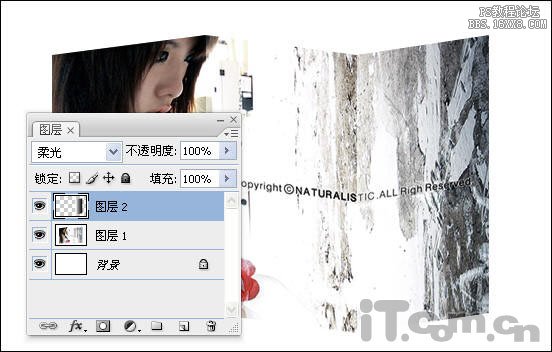
12、设置素材图层的图层样式,选择“图层—图层样式—投影”,设置参数可自行决定,如图所示。
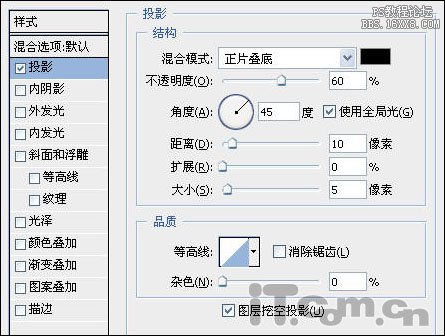
最终效果:
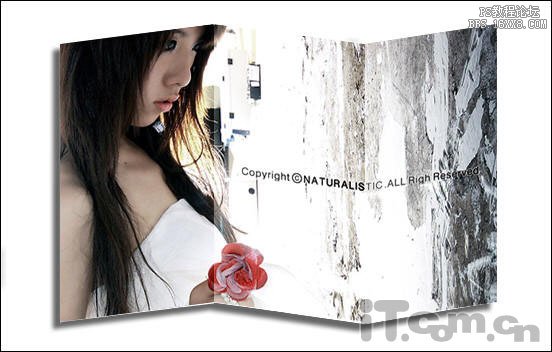
学习 · 提示
相关教程
关注大神微博加入>>
网友求助,请回答!




![[电的效果制作]基础知识](http://pic.16xx8.com/article/UploadPic/2007/11/27/2007112781219976_lit.gif)